오늘은 카카오톡 채팅방에서 익명 캡쳐하는 방법에 대해 알아보려고 한다. 가끔 카톡 채팅방의 대화내용을 캡쳐해야 하는 경우가 있다. 이런 경우 핸드폰의 캡쳐 기능을 활용해서 하기도 한다. 하지만 이렇게 하면 채팅방 참여자의 이름을 포함해서 모든 내용이 그대로 캡쳐된다. 그런데 상황에 따라 참여자의 이름은 가리고 캡쳐하는 경우가 있기 마련이다. 증거확보 목적이 아니라 대화내용만 확보해서 활용하는 경우일 것이다. 카톡 채팅방에 포함된 캡처 기능을 활용해서 가능한데 어떻게 하면 되는지 아래에서 자세히 알아보자.
카톡 익명 캡쳐
1. 카톡 채팅방 입력창에서 플러스 버튼을 클릭한다.

2. 메뉴창에서 캡쳐를 클릭한다.

3. 그럼 채팅방 화면이 어두워지는데 여기서 익명 캡쳐할 부분을 클릭한다.

4. 그럼 선택한 영역은 화면이 밝아진것을 확인할 수 있다.

5. 캡쳐할 영역 지정 상태에서 캡처 옵션을 클릭한다.

6. 그럼 캡처 옵션 창이 생기는데 여기서 모자이크를 선택해 본다.

7. 그럼 프로필이 모자이크되고 이름도 임의로 변경된다.

8. 이번에는 캡처 옵션에서 카카오프렌즈를 선택해 본다.
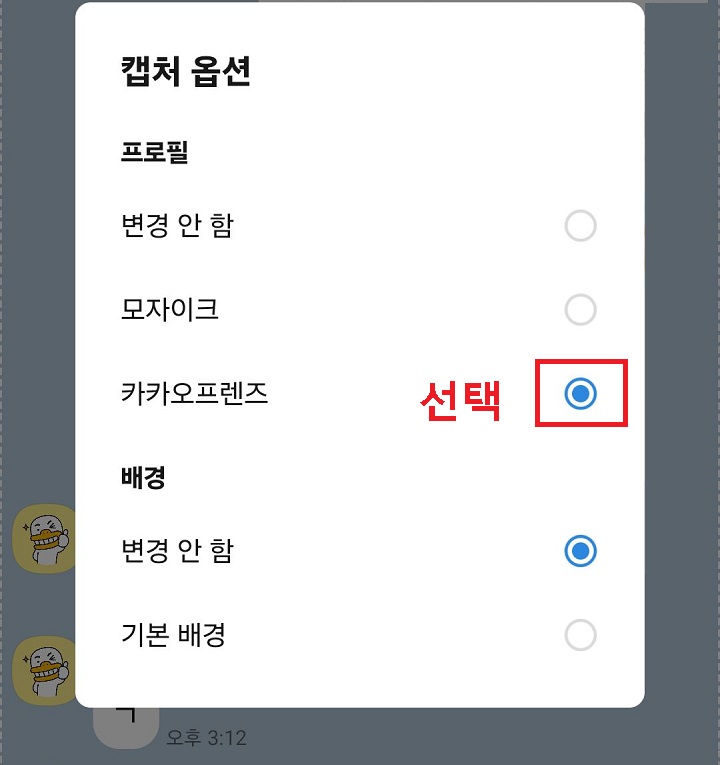
9. 그럼 이번에는 프로필과 이름이 임의로 다른것으로 변경된다. 물론 대화내용은 그대로 남아있다.

지금까지 카톡 익명 캡쳐 방법에 대해 알아보았다. 위와 같이 이렇게 하면 카톡 이름 가리기가 되고 프로필도 가려지거나 변경되어서 누가 대화에 참여한 것인지 알 수 없다. 핸드폰의 캡처 기능을 활용하면 화면에 보이는 모든 영역을 캡처해야 한다. 하지만 카톡의 익명 캡쳐기능을 활용하면 화면에 보이는 영역 중 캡쳐할 부분을 지정할 수 있다. 또 별도로 모자이크 같은 가리기 작업을 할 필요가 없다. 카톡 부분 캡쳐할 경우에는 카톡 자체 기능을 활용하기를 권유한다. 위의 글을 보면서 한번 따라 해보자.
'공부하자' 카테고리의 다른 글
| 카카오페이 송금 취소 기간 방법 안받으면 발생 경우 (0) | 2024.01.26 |
|---|---|
| 카카오페이 송금하기 받기 방법 (0) | 2024.01.25 |
| 구글 캘린더 일정 매월 매주 반복 입력 방법 (0) | 2024.01.22 |
| 카카오톡 한꺼번에 읽음 확인 처리 방법 (0) | 2024.01.19 |
| 핸드폰에서 PC 카카오톡 원격 강제 로그아웃 방법 (0) | 2024.01.18 |



